BMW 320dのカーナビアップデートの手順を引き続き紹介していきます。
の続き。
車両へ地図データをインストールする
前回、SDカードに地図データを入れ、意気揚々とSDとUSBカードリーダーを持って車両へ向かった所で終わりました。
というわけでいざ、地図データをクルマへインストールします。
USBをつなぐ
インストールはアームレストの中のUSB端子から行います。
アームレストをかぱっと開けて、白いケーブルが刺さっている所です。
ここに予めSDカードをセットしたカードリーダーを接続します。
そしてイグニッションをONにします。ちなみに後で試した所イグニッションONしてからUSB接続しても認識していたのでどっちが先でもいいです。
地図データをインストールする
USB接続してイグニッションをONにすると何故かやたらナビの起動に時間がかかっていました。待ちます。これは私がその時たまたまなっただけかもしれません。
そしてナビが起動すると、いきなり下のような画面になりSDカードから地図データのインストールが始まります。
ここまでくれば後はひたすら放置です。この画面から抜けて、ナビを表示したり音楽を聞いたりすることは可能です。その間もバックグランドでインストールは進んでいるので安心です。
(ちなみに・・・前回控えた「アンロックコード」はなぜか打ち込む場面がありませんでした。事前にPCで車台番号を入れたからかな?)
中断・再開について
このインストール作業、私の環境では1時間半ほどかかりました。
会社から自宅に帰りつつインストールしていたのですがインストールが終わらない内に家についてしましました。かといってエンジンを掛けっぱなしにしておくわけにもいきませんし困ってしまいました。
そこで、IT職の私からするとあるまじき行為ですが、普通にイグニッションを切ってしまうことにしました。もちろんiDrive、カーナビの電源も切れます。
翌日、SDカードリーダーを接続したままエンジンをかけるとこのような表示が出てきました。
まだ更新完了していないはずなのに、最新扱いになっています。そして再インストールをするか聞かれました。更新開始を押してみます。
すると、前日は50%ほどまで進んでいたのですがその地点からインストールが始まりました。ちゃんと継続してくれてるみたいですね!
インストール完了・確認
進捗が100%まで進むと一度ナビが勝手に再起動します。そしてUSBを挿しっぱなしだとまた上画像の画面になりますwキャンセルを押しましょう。そしてUSBはもう抜いておきましょう。
さて、これで終わったと思うのですが完了しました等のメッセージがないので微妙に不安です。ということで確認してみましょう。
まず、地図データのバージョンを確認してみます。以前は「2015-2」バージョンでした。(前編記事参照)
今回は・・・
おお、2017-1になってますね!更新されているようです!
地図上でも確認してみます。前回の記事が2015年2月バージョンなのでそれ以降に開通した高速道路を探してみます。
適当に検索して見つけました。この赤色の区間は2015年10月に開通した区間になります。この区間があれば地図は更新されているということになりますね!では探してみましょう。
おお、ここですね!ちゃんと高速道路になっています!道路情報が新しくなっています!
これにて地図アップデートは完了になります\(^o^)/
ちょっと期待はずれ
確かに、高速道路は開通していたのですが・・・ちょっと残念な点。
職場近くのセブンイレブンが2年ほど前にローソンになりました。しかし更新後の地図でみてもまだセブンイレブンのままでした。
正直高速開通なんてどうでもいいので地域のそういう情報を更新してほしかった・・・
まぁ、もしかすると来年には更新されているかもしれませんし、それに期待です!
というわけでカーナビアップデートシリーズ完!

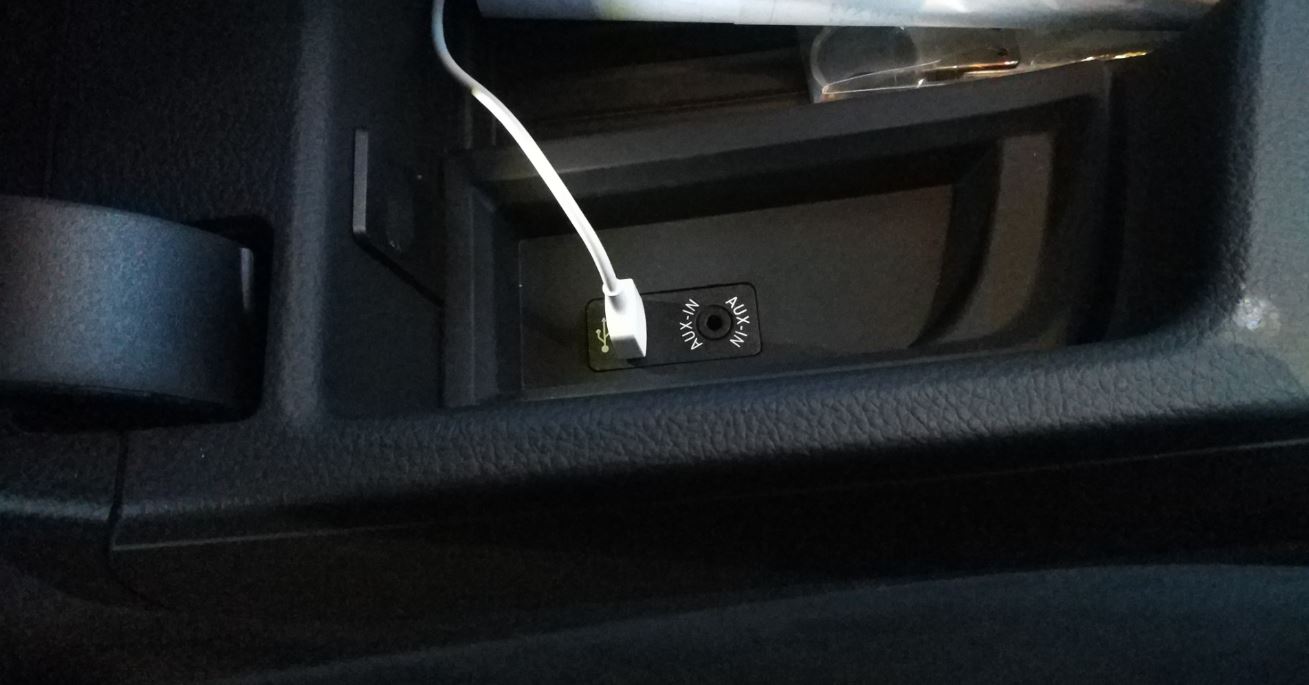



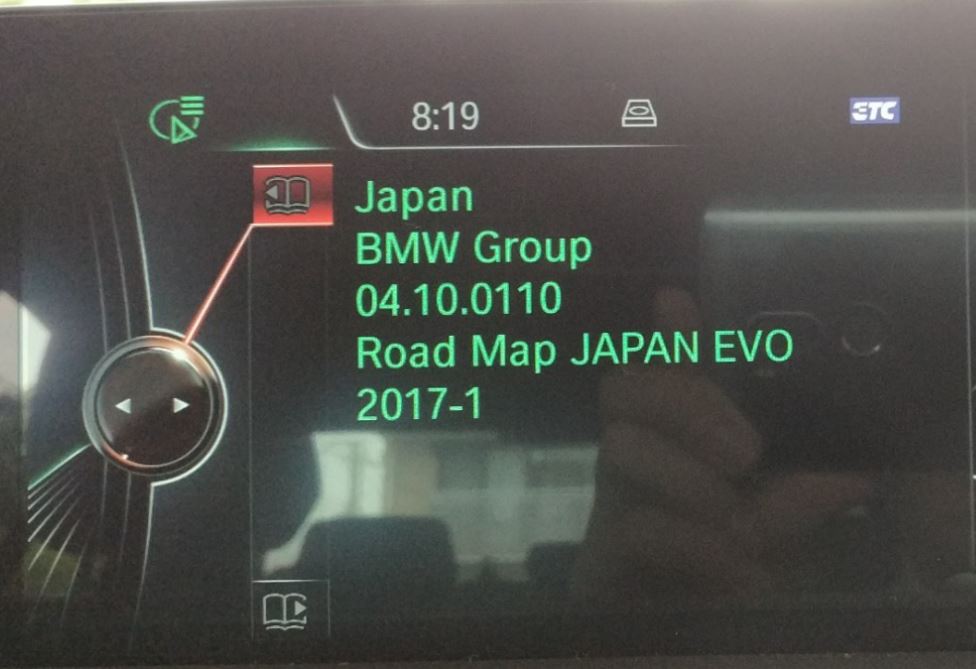
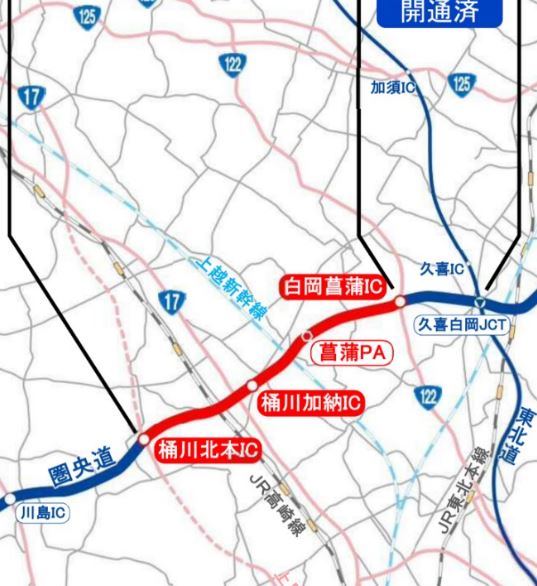
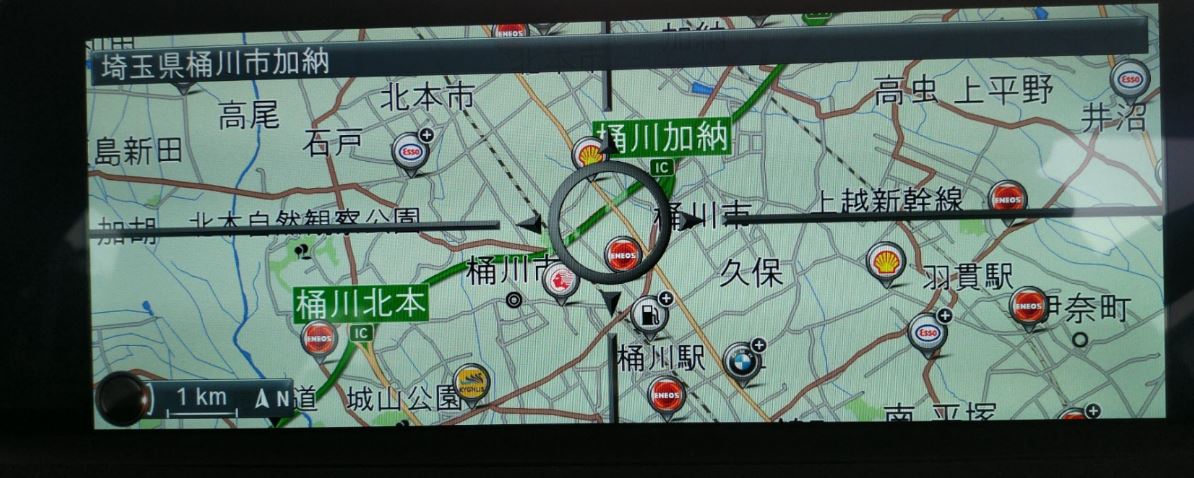
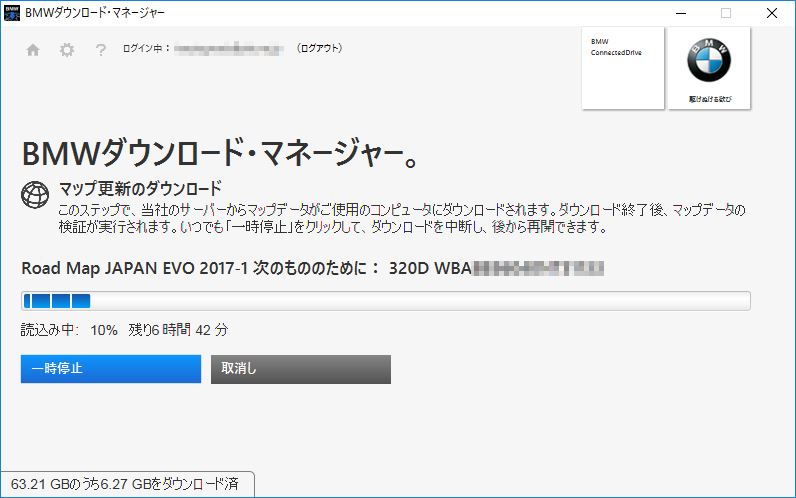
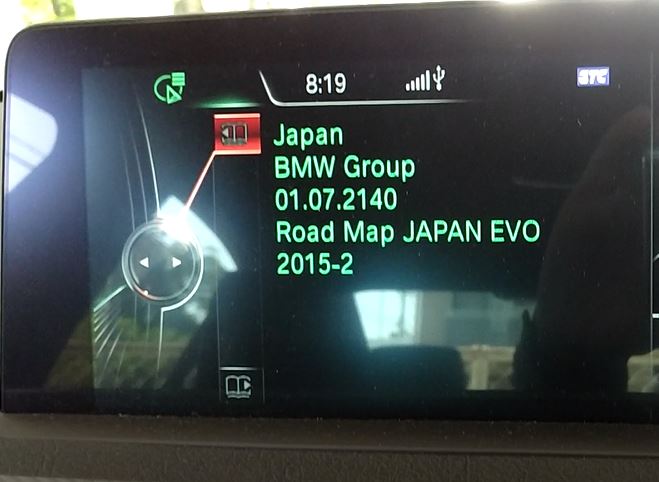
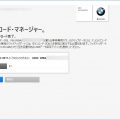

いつも楽しく拝見しております。
USB-SDのカードリーダーは何をお使いになりましたか?
ご教授いただけますと幸いです。
コメントありがとうございます!
USBのカードリーダーは、この時はELECOMのMR-A39Hシリーズを使っています。
ただ、家に長らくあった古いものなのでもう売っていないのではないかと思います。
実は、最近2018年版の地図にも更新しまして、その時は
https://www.amazon.co.jp/gp/product/B071Y3SWZX/
こちらのリーダーを購入すて使いましたが全然問題なくアップデートできました。
ただ、コチラの場合SDカードがUSB端子のあるアームレスト内と少し干渉するので
できればUSBケーブルがついているものがおすすめです。
参考になれば幸いです!
はじめまして、失礼します。
SDカードは、128Gと思いますが、メーカー・型番が分かれば、
教えて頂けましたら、幸いでございます。
当方、無名のUSBメモリーに、2018-2を保存し試みましたが、
iDrve オンで、USB挿しても、全く無反応で、我が車が駄目なのか、
ディーラーへ行き、他車でテストしましたが、無反応で対策中です。
SDカードでしたら、カメラでも活躍するので、大変便利になります。
よろしくお願いします。
はじめまして、コメントありがとうございます!
SDカードですが、こちらの記事(https://keito320.com/2017/09/12/%E3%82%AB%E3%83%BC%E3%83%8A%E3%83%93%E3%81%AE%E3%82%A2%E3%83%83%E3%83%97%E3%83%87%E3%83%BC%E3%83%88%E3%82%92%E3%81%97%E3%82%88%E3%81%86%EF%BC%81%e3%80%80%E5%AE%8C%E7%B5%90%E7%B7%A8-part-1/)で紹介している通り、「SanDisk Ultra 128GB Ultra Micro SDXC」になります。
もしかすると、SDカードリーダーとの相性などもあるのかもしれませんが、参考になれば幸いです。
SDカードのほうが後の使い道があり格段に便利ですよね・・・
コメントありがとうございました!
早々の回答をありがとうございました。
もし、「SanDisk Ultra 128GB Ultra Micro SDXC」の
型番が分かれば幸いでございます。
よろしくお願いします。
ご紹介ページに、有りましたね。
広告かと、勘違いしてました。
私は、2017年4月納車のF31 320dです。
同じ、a/tack と パイオニアチューナー使ってます。
初めて訪れましたが、また、記事を読ませていただきます。
ありがとうございました。
はじめまして。
記事を参考にナビアップデートできました。ありがとうございました。